ともかくGoogle Maps API v3でともかく地図を表示させてみよう。 Google Map JavaScript API V3 チュートリアルにあるGoogle マップ V3 の「Hello, World」を表示させてみることに。
◆Google Maps V3 Hello World
うーん。APIキーが無いのがいいですね。 あと目立つのは、コントローラ近くのストリートビューのアイコン。 スマートフォン、iPhone(アイフォン)用の位置情報取得用にセンサーの使用有無を示すための sensor パラメータの設定が出来るようになっています。 それでは、初期表示の座標を東京あたりに変更して・・・・。
まずあとで、ブログ等で使うことを考えて、bodyイベントのinitialize();は、scriptの中へ。jsファイルは共通で使いたいので、個別に指定する地図タイプ、初期表示座標、ズームは、別のscriptに分けておく。マップタイプは、4つのタイプから選択。
<script type=”text/javascript”>
//◆個別に指定する初期表示の設定
var center = new google.maps.LatLng(35.68407, 139.63623);
var zoom = 10;
var mapTypeId = google.maps.MapTypeId.ROADMAP //通常のデフォルト
//var mapTypeId = google.maps.MapTypeId.SATELLITE //航空写真タイル
//var mapTypeId = google.maps.MapTypeId.HYBRID //航空写真タイルと主要な機能(道路、地名)のタイル レイヤの組み合わせ
//var mapTypeId = google.maps.MapTypeId.TERRAIN //起伏を示すタイル(高度や水系)
</script>
ナビゲーションコントロール、マップタイプコントロール、距離スケール(定規)コントロールも用途に併せて、スムースに作業できるように、予め記述しておいて「//」で消せるように。
//◆API のデフォルトの UI 設定をオフ(無効)にしたい場合は”true”
disableDefaultUI: false,
//◆ナビゲーションコントロール
navigationControl: true,
navigationControlOptions:
{
//◆通常 ズームコントロール
style: google.maps.NavigationControlStyle.DEFAULT,
position: google.maps.ControlPosition.LEFT_TOP
//◆Android ズームコントロール
//style:google.maps.NavigationControlStyle.ANDROID,
//position: google.maps.ControlPosition.BOTTOM_CENTER
},
//◆マップタイプコントロール
mapTypeControl: true,
mapTypeControlOptions:
{
style: google.maps.MapTypeControlStyle.DROPDOWN_MENU,
//style: google.maps.MapTypeControlStyle.DEFAULT,
//style: google.maps.MapTypeControlStyle.HORIZONTAL_BAR,
position: google.maps.ControlPosition.TOP_RIGHT
},
//◆スケールコントロール
scaleControl: true,
scaleControlOptions:
{
//◆指定無しの場合左下になる
//position: google.maps.ControlPosition.RIGHT_TOP
//position: google.maps.ControlPosition.TOP_CENTER
//position: google.maps.ControlPosition.BOTTOM_CENTER
},
◆Google Maps JavaScript API V3 サンプル
<?xml version="1.0" encoding="UTF-8"?>
<!DOCTYPE html PUBLIC "-//W3C//DTD XHTML 1.0 Transitional//EN" "http://www.w3.org/TR/xhtml1/DTD/xhtml1-transitional.dtd">
<html xmlns="http://www.w3.org/1999/xhtml">
<head>
<meta http-equiv="content-type" content="text/html; charset=UTF-8" />
<meta http-equiv="Content-Style-Type" content="text/css" />
<title>Google Maps API V3 標準シンプルマップ&デフォルトコントロール</title>
<meta name="keywords" content="Google Maps API V3,地図,表示" />
<meta name="description" content="Google Maps API V3で標準地図を表示させる。" />
<link rel="stylesheet" href="layout-5-master.css" type="text/css" />
<!--ここからGoogle Maps API v3-->
<script type="text/javascript" src="http://maps.google.com/maps/api/js?sensor=false"></script>
<meta name="viewport" content="initial-scale=1.0, user-scalable=no" />
<script type="text/javascript">
//◆個別に指定する初期表示の設定
var center = new google.maps.LatLng(35.68407, 139.63623);
var zoom = 10;
var mapTypeId = google.maps.MapTypeId.ROADMAP //通常のデフォルト
//var mapTypeId = google.maps.MapTypeId.SATELLITE //航空写真タイル
//var mapTypeId = google.maps.MapTypeId.HYBRID //航空写真タイルと主要な機能(道路、地名)のタイル レイヤの組み合わせ
//var mapTypeId = google.maps.MapTypeId.TERRAIN //起伏を示すタイル(高度や水系)
</script>
<script type="text/javascript">
//<![CDATA[
var map;
function initialize()
{
var myOptions =
{
disableDefaultUI: false,//◆API のデフォルトの UI 設定をオフ(無効)にしたい場合は”true”
//◆ナビゲーションコントロール
navigationControl: true,
navigationControlOptions:
{
//◆通常 ズームコントロール
style: google.maps.NavigationControlStyle.DEFAULT,
position: google.maps.ControlPosition.LEFT_TOP
//◆Android ズームコントロール
//style:google.maps.NavigationControlStyle.ANDROID,
//position: google.maps.ControlPosition.BOTTOM_CENTER
},
//◆マップタイプコントロール
mapTypeControl: true,
mapTypeControlOptions:
{
style: google.maps.MapTypeControlStyle.DROPDOWN_MENU,
//style: google.maps.MapTypeControlStyle.DEFAULT,
//style: google.maps.MapTypeControlStyle.HORIZONTAL_BAR,
position: google.maps.ControlPosition.TOP_RIGHT
},
//◆スケールコントロール
scaleControl: true,
scaleControlOptions:
{
//◆指定無しの場合左下になる
//position: google.maps.ControlPosition.RIGHT_TOP
//position: google.maps.ControlPosition.TOP_CENTER
//position: google.maps.ControlPosition.BOTTOM_CENTER
},
center: center,
zoom: zoom,
mapTypeId: mapTypeId
};
map = new google.maps.Map(document.getElementById("map_canvas"), myOptions);
}
window.onload=initialize;
//]]>
</script>
</head>
<body >
<div id="map_canvas"></div>
</body>
</html>
◆Google Maps JavaScript API V3
関連記事一覧
スポンサードリンク

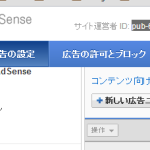



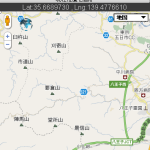



1 Comments.